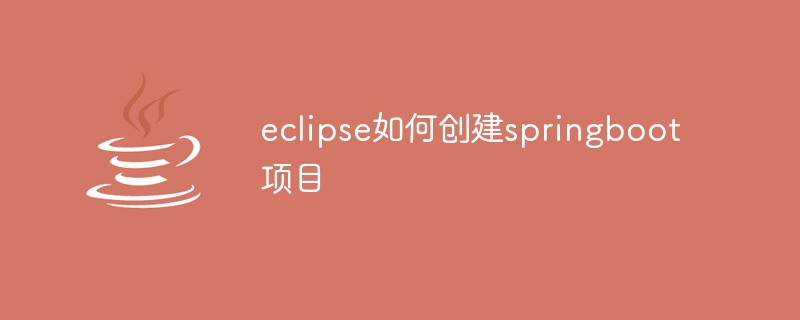Langkah-langkah untuk membuat projek springboot dalam eclipse: 1. Pasang pemalam Spring Boot 2. Buat projek Spring Boot 3. Tambah kebergantungan; 5. Jalankan dan nyahpepijat; 7. Konfigurasikan Properties projek; 8. Pembungkusan dan penggunaan 9. Projek penyelenggaraan dan kemas kini; Pengenalan terperinci: 1. Pasang pemalam Spring Boot, buka Eclipse IDE, pilih menu "Bantuan", dsb.

Sistem pengendalian tutorial ini: sistem Windows 10, komputer DELL G3.
Mencipta projek Spring Boot dalam Eclipse memerlukan langkah berikut:
1 Pasang pemalam Spring Boot:
- Buka Eclipse IDE, pilih menu "Bantuan", dan kemudian pilih "Eclipse Marketplace. .." untuk membuka kotak dialog Eclipse Marketplace.
- Dalam kotak dialog, cari "Spring Boot" atau pemalam yang serupa dan pilih pemalam yang sesuai untuk dipasang.
- Ikuti arahan wizard pemasangan untuk melengkapkan pemasangan pemalam.
2 Buat projek Spring Boot:
- Dalam bar menu Eclipse, pilih "Fail" >
- Dalam kotak dialog "Projek Boot Spring Baharu", masukkan maklumat asas projek (seperti nama projek, lokasi projek, dll.).
- Pilih versi Spring Boot dan kebergantungan. Anda boleh memilih untuk menambah kebergantungan daripada templat projek atau menambah kebergantungan yang diperlukan secara manual.
- Klik butang "Selesai" dan Eclipse akan mencipta projek Spring Boot baharu.
3. Tambah kebergantungan:
- Dalam fail pom.xml projek Spring Boot yang baru dibuat, tambahkan kebergantungan yang diperlukan. Anda boleh mengedit fail secara manual atau menggunakan antara muka grafik Eclipse untuk menambah kebergantungan.
- Dalam fail pom.xml, cari teg Setiap kebergantungan diwakili oleh teg dan mengandungi atribut seperti groupid, artifactId dan versi.
- Selepas menyimpan fail pom.xml, Eclipse akan menghuraikan kebergantungan secara automatik dan memuat turun pakej balang yang diperlukan ke gudang tempatan.
4. Tulis kod:
- Dalam projek Spring Boot, anda boleh menggunakan rangka kerja Spring dan teknologi berkaitan untuk menulis kod aplikasi. Anda boleh membuat kelas Java dan fail konfigurasi dalam direktori src/main/java.
- Dalam kelas Java, anda boleh menggunakan anotasi Spring untuk menentukan komponen, mengkonfigurasi kacang, dsb. Contohnya, gunakan anotasi @ComponentScan untuk menentukan laluan pakej komponen yang diimbas dan gunakan anotasi @Bean untuk menentukan Bean, dsb.
- Anda juga boleh menggunakan ciri Spring Boot yang lain, seperti konfigurasi automatik, RESTful API, dll. untuk memudahkan pembangunan aplikasi.
5 Menjalankan dan menyahpepijat:
- Dalam Eclipse, anda boleh menjalankan dan menyahpepijat projek Spring Boot secara langsung. Dalam editor kod, pilih kelas atau kaedah yang anda mahu jalankan dan klik kanan untuk memilih Run As > Java Application untuk menjalankan kod.
- Jika anda perlu nyahpepijat kod, anda boleh menetapkan titik putus dalam editor kod dan kemudian jalankan kod menggunakan mod nyahpepijat. Dalam mod nyahpepijat, anda boleh melangkah melalui kod, melihat nilai pembolehubah dan melakukan operasi penyahpepijatan yang lain.
6. Nota lain:
- Pastikan Eclipse IDE anda mempunyai versi JDK yang sesuai dipasang untuk dapat mengendalikan dan membina projek Spring Boot dengan betul.
- Jika anda menghadapi sebarang masalah atau mesej ralat semasa proses binaan, anda boleh menyemak dokumentasi rasmi Eclipse atau komuniti dalam talian untuk mendapatkan bantuan.
7. Konfigurasikan sifat projek:
- Klik kanan pada projek dan pilih "Properties". Dalam tetingkap pop timbul, pilih "Spring Boot". Di sini anda boleh mengkonfigurasi sifat berkaitan Spring Boot, seperti nama aplikasi, kelas utama, dsb. Konfigurasikan mengikut keperluan anda.
8. Pembungkusan dan penggunaan:
- Apabila anda selesai membangunkan aplikasi anda, anda boleh menggunakan alat binaan seperti Maven atau Gradle untuk membungkus aplikasi anda. Dalam Eclipse, anda boleh menggunakan arahan Maven terus ke aplikasi pakej.
- Selepas pembungkusan, anda boleh menggunakan aplikasi ke dalam bekas (seperti Tomcat, Jetty, dsb.) atau mengaturnya ke platform awan (seperti Heroku, AWS, dll.). Kaedah penggunaan khusus bergantung pada keperluan dan konfigurasi persekitaran anda.
9 Selenggara dan kemas kini projek: Lama kelamaan, anda mungkin perlu mengemas kini atau menukar kebergantungan atau konfigurasi dalam projek anda. Anda boleh mengedit terus fail pom.xml untuk menambah, mengalih keluar atau mengemas kini kebergantungan, dan kemudian membina semula projek untuk mencerminkan perubahan ini. Selain itu, jika anda menggunakan alat binaan lain untuk mengurus kebergantungan, menyelenggara dan mengemas kini projek anda mungkin lebih automatik dan lebih mudah.
10 Bersihkan dan optimumkan projek: Membersih dan mengoptimumkan projek anda dengan kerap boleh membantu memastikan semuanya berfungsi dengan baik. Pilih menu "Projek" dalam bar menu atas Eclipse dan kemudian pilih "Bersihkan..." untuk membersihkan projek. Selepas itu, anda boleh memilih "Kemas Kini Projek" untuk mengemas kini projek untuk mencerminkan sebarang perubahan.
Atas ialah kandungan terperinci Bagaimana untuk membuat projek springboot dalam eclipse. Untuk maklumat lanjut, sila ikut artikel berkaitan lain di laman web China PHP!